钉钉已提交的作业无法修改,这是一件令学生和老师头疼的事。如果作业提交后发现有错误或者需要补充,老师和学生都会很着急。php小编新一在此为大家带来钉钉修改已提交作业的方法教程,帮助大家轻松解决这个难题。在下面的详细内容中,我们将一步步指导大家如何操作,让大家轻松修改已提交的作业。
1、首先进入师生群后,点击家校本。
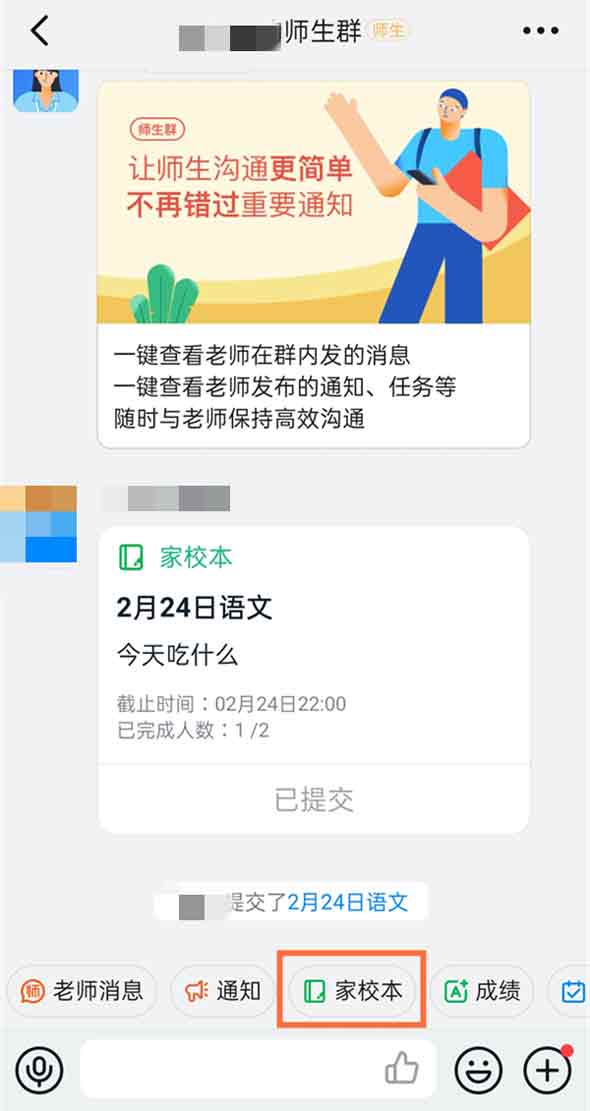
2、然后在全部选项里点击提交的作业。
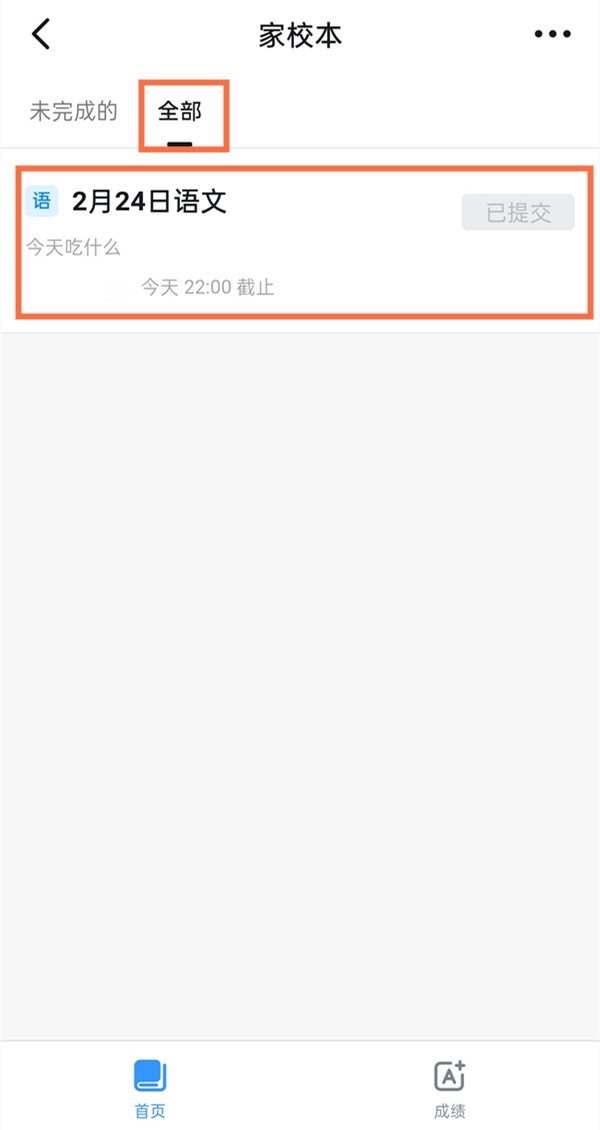
3、接着点击提交作业下方的订正即可。
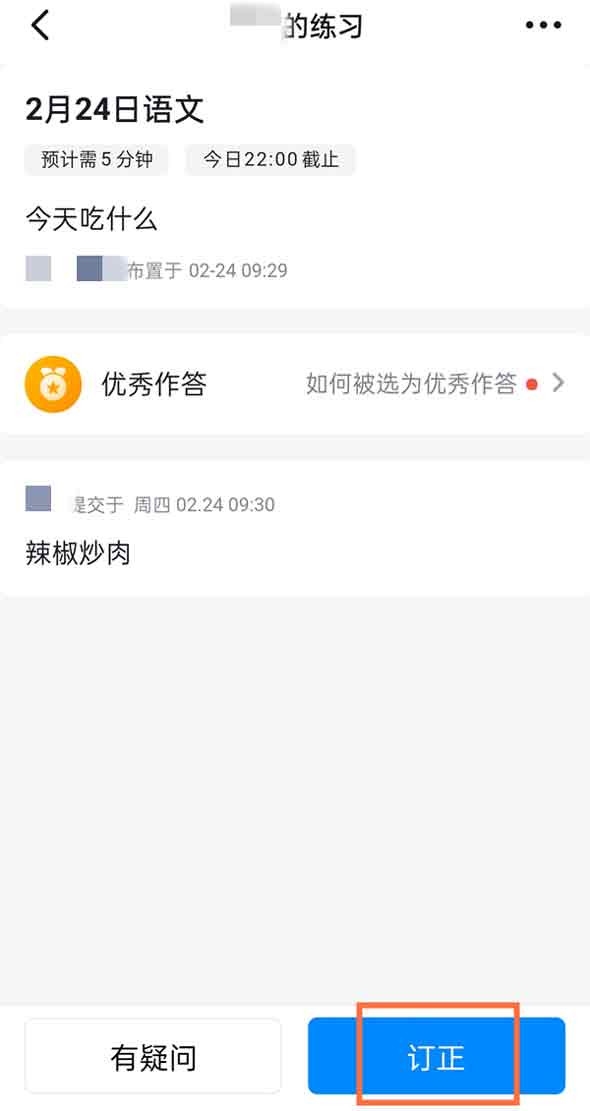
以上是钉钉怎么修改已提交作业_钉钉修改已提交作业方法教程的详细内容。更多信息请关注PHP中文网其他相关文章!




